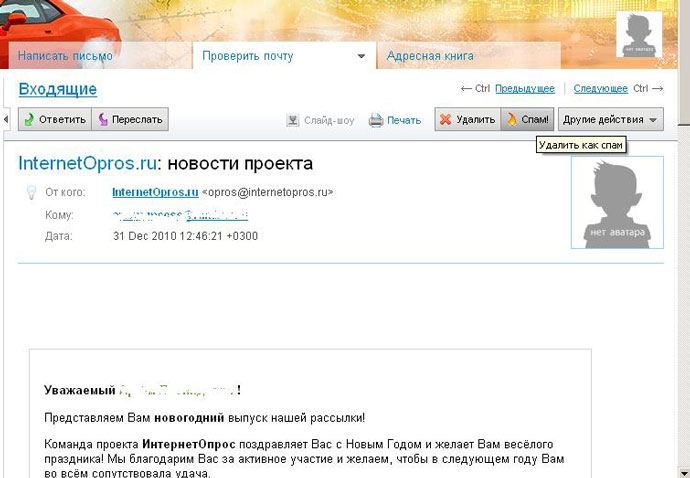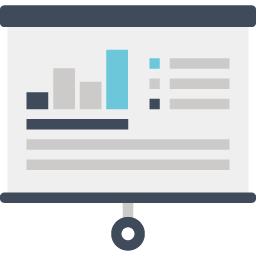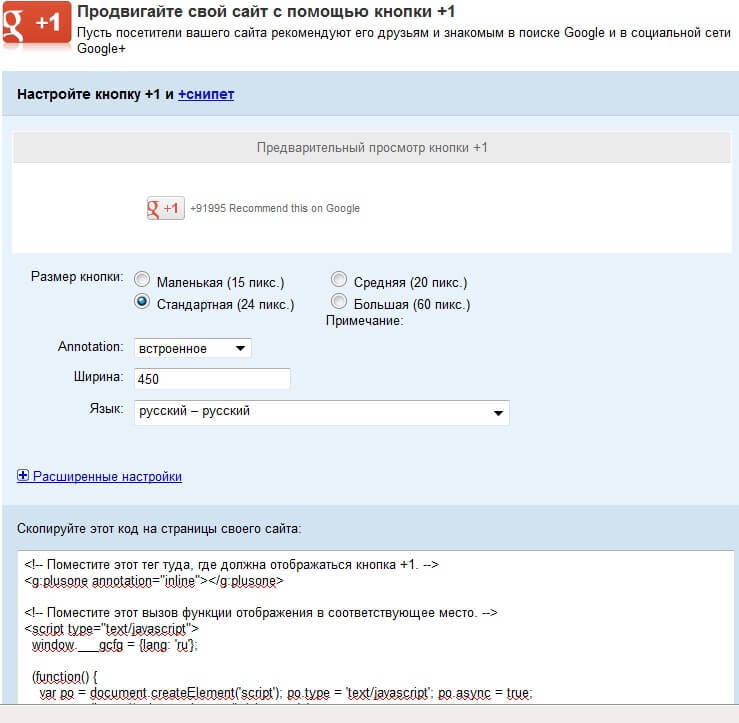Отже, ви зіткнулися з проблемою - у вас не оновлюється сьома версія операційної системи. У цій статті ми зібрали найпоширеніші помилки, пов'язані з оновленням iOS 7. Але перед тим, як шукати рішення проблеми, ми рекомендуємо вивчити інформацію про те, що потрібно зробити перед оновленням. У будь-якому випадку такі знання зайвими не будуть. Адже потрібно підготувати свій гаджет до оновлення, щоб не втратити важливі дані після прошивки.
Наприклад, при неправильному підході ви можете втратити контактів, фотографій, текстових файлів і інших корисних даних, які зберігаються на вашому iДевайсов. Давайте вивчимо вступну частину, а потім перейдемо до розбору помилок і способам їх вирішення. Якщо ви на 100% впевнені, що знаєте, які кроки потрібно робити перед установкою, то тоді пропускайте міні-розділи «Що необхідно зробити перед оновленням?» І «Як оновитися?».
Що необхідно зробити перед оновленням?

Ми, та й не тільки ми, вважаємо, що потрібно слідувати класичної рекомендації - створити резервну копію операційної системи перед оновленням. Якщо ви хочете перестрахуватися на 100%, то тоді ми рекомендуємо вам скористатися для цього сервісом iTunes, а не iCloud. Чому так? Справа в тому, що сервера Apple бувають перевантажені, таке трапляється після виходу нового оновлення або нової версії операційної системи. Тому хмара не завжди видає ідеальну працездатність, iTunes - інша справа. Тому краще створити копію саме там.
Деякі користувачі не заморачіваютя і не створюють резервні копії операційної системи iOS. Чи можна так робити? Так, якщо у вас чистий гаджет, на якому немає ніякої важливої \u200b\u200bі потрібної вам інформації. Якщо у вас саме такий гаджет, то не варто робити резервні копії - це тільки даремно витрачений час, яке не принесе вам ніякої користі. В такому випадку вам не доведеться реєструватися в iCloud. Але після того, як ви вирішите проблему з оновленням 7 версії операційної системи, рекомендуємо вам все ж зробити аккаунт для iCloud.
Перевірте, звільнено чи у вас 1,5 Гб вільного простору на диску, саме стільки місця потрібно п'ятого iPhone для поновлення на сьому версію операційної системи. Якщо ви вибрали шлях оновлення по повітрю (який також називається ОТА), то потрібно звільнити місце заздалегідь, адже файли установки буду завантажуватися на ваш гаджет. У випадку з оновленням через персональний комп'ютер і iTunes звільняти нічого не потрібно, файли буде завантажено на персональний комп'ютер, а потім встановляться на смартфон, планшет або плеєр. Після установки резервна пам'ять знову буде доступна і її можна буде заповнити будь-яким контентом.
Як оновитися?
Припустимо, ми все підготували. Ознайомтеся з інформацією нижче, раптом ви робите щось неправильно, і тому iOS 7 не оновлюється. Якщо для вашого гаджета з'явилися нові оновлення, то він повідомить вам про це за допомогою значка на ярлику «Налаштування». При доступному оновленні прошивки на iOS 7 там з'являється значок оновлення - якщо у вас його немає, то можливо ваш гаджет не може перепрошити на сьому версію операційної системи (iPhone 3G, iPad 2-3, iPod Touch 3,4 покоління). Поставити iOS 7 можна на смартфон 4, 4s, 5, 5c, 5s, планшет iPad 4 покоління, iPad mini, iPod Touch 5 покоління.
Якщо вас гаджет, який може перейти на сьому версію iOS, але значок не виникає, то потрібно самому ініціювати перевірку. Для цього заходимо в «Налаштування», там шукаємо «Основні», а потім переходимо в розділ «Оновлення ПЗ». Для запуску процесу нам потрібно натиснути на напис «завантажити і встановити» - тепер чекаємо завантаження файлу прошивки. Важить сьома версія операційної системи трохи більше 1,5 Гб. Завантажувати прошивку по повітрю варто тільки в тому випадку, якщо ви впевнені в роботі свого інтернету і Wi-Fi підключення. В іншому випадку підключення може обірватися і доведеться докачувати заново.
Помилка 3194

Дана помилка найпоширеніша - з'являється вона при спробі оновлення, відкату або відновлення сьомій версії операційної системи. Можливостей вирішення проблеми з iOS багато, так як одне рішення може підходити для поновлення, а інше для відкату операційної системи iOS. Нас цікавить установка нової прошивки iOS, так що ми будемо розглядати Помилку 3194 з боку поновлення.
Отже, щоб почати вирішувати проблему спочатку потрібно оновитися iTunes до останньої версії. Тепер потрібно перевірити файл hosts. Деякі програми здатні мене дані в цьому файлі без вашого дозволу, в результаті чого доступ з вашого персонального комп'ютера до сервера Apple з оновленнями може бути заблокований. Але найчастіше така помилка виникає у тих, хто вже раніше міняв дані в цьому файлі.
Знаходиться файл «Hosts» в наступних місцях:
Якщо ви власник персонального комп'ютера, що працює на ОС Windows, то файл Hosts повинен лежати за наступним шляхом: Диск С: \\ Windows \\ System32 \\ drivers \\ etc - файл «hosts»;
Якщо у вас ПК від Apple з операційною системою OS X, то вам потрібно йти цим шляхом: Перехід -\u003e Перехід до папки в Finder. Папка / etc /.
Тепер потрібно внести деякі зміни в цей файл. В операційній системі Windows файл потрібно редагувати за допомогою стандартного Блокнота (переконайтеся, що ви виконуєте редагування з правами адміністратора - це важливо). В OS X в редагуванні вам допоможе програма TextEdit, яка є спочатку на всіх комп'ютерах з OS X.
Виникає помилка 3194 через те, що в рядок 72.208.105.171.gs.apple.com внесені якісь зміни. Все що вам потрібно зробити, так це знайти цей рядок і видалити її і зберегти зміни у файлі Hosts. Т тепер потрібно перезавантажити програму iTunes (а бажано, і персональний комп'ютер). Після цього програма iTunes після запуску сама внесе потрібні і правильні дані в файл Hosts. Тепер заходите в iTunes і продовжуєте оновлення iOS 7. Швидше за все, проблема була саме в цьому.
Помилка 3002 або 3004
Якщо ви зіткнулися з цими помилками, і нічого не допомагає, то тут вихід може бути тільки один - установка iOS 7 з іншого комп'ютера. Що потрібно для цього зробити. Вийдіть з iTunes на вашому персональному комп'ютері, бажано буде видалити його. Тепер візьміть інший комп'ютер - це може бути ноутбук або стаціонарний комп'ютер. Поставте на нього останню версію iTunes для переходу на операційну систему iOS 7. Тепер необхідно пройти авторизацію в програмі заново - введіть свої дані від аккаунта Apple. Швидше за все, тепер помилка повинна бути вирішена.
Ще один спосіб вирішення помилки 3004 і 3002 звучить досить безглуздо, але у багатьох користувачів він спрацював і допоміг встановити операційну систему iOS 7 на їх гаджет, при цьому перенесення iTunes на інший комп'ютер не потрібен. Стикаються з цією проблемою найчастіше користувачі iPhone 4S. Найчастіше люди думаю, що якісь проблеми з серверами Apple, він чекають, але нічого не відбувається.
У підсумку, користувачі після декількох експериментів знайшли цікаве і досконале безглузде рішення проблеми з оновленням iOS 7 - при включеному браузері Internet Explorer оновлення встановлюється. Невідомо, як взагалі стандартний браузер для Windows пов'язаний з оновленням iOS 7, але такий спосіб допоміг багатьом користувачам. Можливо, він допоможе і вам. Досвідчені користувачі роблять припущення, що Internet Explorer пересмикує якісь мережеві команди або служби і все починає функціонувати правильно, у всякому разі, так це працює на Windows 8.
Помилка 1 602 і 3014
При спробі поставити на свій iДейвас iOS 7 користувачі стикаються і з іншими помилками і перешкодами. Найрідкісніші помилки - це 1602 і 3014. Хоч вони і рідкісні, але скарги від користувачів все ж надходять. Спливають ці помилки виключно в iTunes. Не виключено, що проблема з iTunes, і тому iOS не оновлюється до 7 версії. Спробуйте перевстановити iTunes. Отже, що ж з ними робити, щоб iOS 7 нормально встановилася?
Помилка 1602 частіше все з'являється при спробі оновити плеєр iPod Touch за допомогою програми iTunes. Виникає вона через те, що операційна система на персональному комп'ютері не може визначити гаджет, який ви підключили через USB для оновлення. Найчастіше помилка тисячі шістсот дві вирішується елементарно - потрібно просто змінити роз'єм USB. Навіть на самому древньому ПК є кілька роз'ємів USB, перевірте ззаду, де знаходяться роз'єми для мережевого кабелю, колонок і т.д. Підключіть гаджет до іншого USB-порту і спробуйте поставити iOS 7 знову. Чи не рекомендуємо використовувати різні USB-подовжувачі, бажано підключати гаджет якраз до материнської плати (роз'єми, які знаходяться позаду).
А тепер давайте розберемося з помилкою 3014. Будьте готові, що вона може з'явитися після того, як ви вирішили проблему з появою 1602. Вона з'являється при малій кількості вільного місця на жорсткому диску. Програма iTunes вимагає багато місця на персональному комп'ютері, адже перед тим як почати встановлювати iOS 7, програму потрібно її кудись витягти. Тому рекомендуємо вам просто почистити жорсткою диск і звільнити хоча 4 Гб. Після цього дії помилка 3014 повинна зникнути і iOS 7 нормально оновиться.
Ми описали всілякі проблеми, які можуть виникнути при спробі перейти на iOS 7. Якщо після всіх цих маніпуляцій встановити iOS 7 все-таки не вдалося, то вихід залишається тільки один - нести ваш гаджет, який відмовляється переходити на iOS 7, в сервісний центр Apple . Там вам по гарантії вирішать всі проблеми і повернуть назад гаджет вже з встановленою iOS 7. Але спочатку все-таки спробуйте вирішити задачу самі, наші прості інструкції повинні допомогти вам з iOS 7.
Багато шанувальників техніки Еппл рано чи пізно стикаються з проблемою, коли не оновлюється айфон і як підсумок, не виходить встановити актуальну версію прошивки. Причому ситуація однакова і в iCloud, і в iTunes. Просто з'являється стандартна напис про збої і помилку і більше нічого. При цьому завантаження вже можливо була проведена. Спробуємо розібратися, в чому саме полягає причина такої несправності і як її можна усунути.
Для чого оновлювати ios
Багато користувачів цікавляться що буде якщо не оновлювати пристрій взагалі. Для чого це все, якщо і так айфон працює нормально. Насправді з кожним оновленням розробники компанії Еппл роблять пристрої досконаліший, додають більше змін, нових можливостей і прибирають помилки, допущені в попередніх версіях.
Так телефон зможе вам прослужити значно довше терміну. Крім цього, багато програм в системі AppStore просто не в змозі працювати при старій прошивці.
Основні причини збою
Зазвичай, коли айфон 5s (або інші моделі), відмовляється автоматично оновлюватися по Wi-Fi або по інших каналах зв'язку. Користувачі починають задаватися питанням, чому не можу оновити свій телефон до актуальної версії.

Є кілька простих варіантів рішення:
- Просто перезавантажте iPhone. Вимкніть, а потім увімкніть знову. Це допомагає вирішити більшість проблем в роботі ОС.
- Якщо це не дало очікуваного результату, тоді спробуйте заново підключити інтернет-з'єднання.
- Якщо і це не допомогло, то можна зробити відновлення всієї системи.
До найпоширенішим причинам даної неполадки можна віднести:
- Помилка оновлення.
- Несумісність.
- Відсутність місця.
- Немає доступу до сервера.
- Неповні поновлення.
Помилка завантаження поновлення
Ваше пристрій на зразок бачить новий варіант прошивки і вже початок завантаження. Однак потім з'являється напис - «Помилка завантаження оновлення».

Чому так відбувається? Тут може бути кілька варіантів:
- Бракує пам'яті. В цьому випадку слід звільнити трохи місця на телефоні і спробуйте знову оновитися.
- Нестабільне з'єднання з мережею. Переконайтеся, що айфон підключений до інтернету. Якщо все нормально, то можливо варто з'єднання з іншою мережею wi-fi.
- Ще одна причина полягає в різних технічних роботах в Apple. Тут досить просто почекати якийсь час.
Якщо ви не хочете чекати, то можна спробувати завантажити прошивку зі сторонніх ресурсів. Але в цьому випадку висока ймовірність підхопити віруси. Тому це крайній метод.
Якщо ви все-таки вирішили встановлювати оновлення через ПК, то спочатку скачайте їх з офіційного сайту. Після цього переходите до встановлення:
- Запустіть iTunes.
- Зайдіть в розділ оновлюваного гаджета.
- Натисніть на Shift, натисніть на «Оновити».
- У провіднику виберете необхідний файл з расшіреніем.ipw.
Перевірка сумісності

Наступною причиною може стати несумісність. Тобто ваш пристрій може не підтримувати встановлену вами версію П.О .. Наприклад, ios 11 і її модифікації можна встановити тільки на наступні девайси:
- iPhone 5S і все наступні;
- iPod touch 6;
- І iPad mini 2.
Якщо ваш пристрій підходить під встановлювану версію, то проводимо наступні действія.В головному меню знаходимо розділ налаштувань. Нам потрібні основні настройки, в самому кінці яких буде підрозділ «Профіль». Тепер нам необхідно видалити всі, що там є, натисніть на «Видалення профілю». Тепер перезавантажуємо. Вся процедура повинна зайняти не більше 20-ти хвилин.
Знайдіть свій пароль
Якщо на ваш телефон і планшет з метою безпеки встановлений пароль, то варто переконатися що ви його пам'ятаєте. Можливо, пароль буде необхідний для успішного завершення процедури, особливо це стосується останніх версіях прошивки. Якщо ви його забули, то вам потрібно звернутися в сервісний центр для відновлення.
Тримайте під рукою свій ідентифікатор apple id

Коли місця для завантаження вистачає і інші можливі рішення проблеми не допомагають. Пробуємо відновити доступ до apple id. Це гарантує, що ви отримаєте можливість використовувати всі сервіси компанії Apple, наприклад, App Store, iCloud і інші.
Якщо ви його забули, то необхідно:
- Перейти на свою сторінку з обліковим записом. Натиснути на позначку «Забули пароль».
- На наступній сторінці потрібно натиснути те ж саме.
- Вводите свої дані та адресу вашої пошти. Якщо зазначену адресу не збігається, то можна спробувати з іншого поштою.
Потрібно більше місця для установки оновлення
Помилку іноді викликає брак місця. Якщо для установки або завантаження оновлення не буде вистачати місця, система IOS автоматично спробує звільнити місце. Однак за замовчуванням система видалити тільки інформацію тих утиліт, які незабаром буде завантажено в автоматичному режимі. Вся інформація в цьому випадку не буде віддалятися або переміщатися. Можна видалити за допомогою iTunes.
Якщо не виходить підключитися до iTunes, то постарайтеся звільнити якомога більше місця для установки. Видаліть зайві фото і відео з телефону.

Як ще можна оновити ios
Часто ситуації можуть бути досить банальними.
Наприклад, заряд батареї, який повинен бути більше 50%. Якщо він менше, то потрібно спробувати підключить гаджет до мережі.
Можливо також проблема пов'язана з непрацюючим сканером відбитків пальця Touch ID. Якщо з якихось причин він не працює, то оновлюватися можна буде тільки за допомогою iTunes.
Ставимо нову версію Айтюнс, підключаємо оригінальним кабелем iPhone, і погоджуємося з повідомленнями системи.

висновок
Якщо ви перепробували вже всі вищеописані способи і жоден з них не допоміг вам, то залишається тільки одне. Вам потрібно звернутися за допомогою до професіоналів. Відправляйтеся в сервісний центр, там усунуть поломку.
Відео
expertland.ru
ТОП-5 Причин чому не оновлюється iPhone
Всім привіт! Зовсім недавно я зіткнувся з такою проблемою - мій iPhone категорично відмовлявся оновлюватися на нову версію прошивки, як через iTunes так і через iCloud. Просто виводив напис - «Збій установки оновлення ПЗ. Сталася помилка під час завантаження iOS », хоча по факту воно було не тільки можливо, але і вже завантажено на пристрій. Загадка? Ще яка! Але «відгадка» була успішно мною знайдена і зараз у мене iPhone працює під управлінням новітньої мобільної осі.
Насамперед, на що варто звернути увагу - чи підтримує Ваш девайс ту версію програмного забезпечення, яку Ви прагнете встановити. Наприклад, iOS 11 і все її модифікації можна «поставити» на:
- iPad mini 2-го покоління, iPad 4 і «старше».
- iPhone 5S і всі наступні моделі.
- iPod touch 6.
Перевірили? Ваша техніка підходить під даний список? Якщо відповідь позитивна, то тоді чинимо так.
У головному меню переходимо в настройки - основні - профіль (в самому кінці списку).


Сміливо видаляємо все, що там є.


Перезавантажуємо телефон або планшет.
Мені, до речі, допоміг саме цей спосіб, оновленню чомусь заважав - «iOS beta Software Profile». Мабуть тому, що я часто встановлюю тестові прошивки і отримую доступ до нових функцій раніше всіх :) Теж хочете? Читайте - як встановлювати бети-версії iOS.
Після його видалення, все пройшло «як по маслу» і зайняло досить невелика кількість часу (близько 20 хвилин).
У будь-якому випадку, ось ще кілька моментів, які можуть перешкодити встановленню нового ПО і на них має сенс звернути найпильнішу увагу:

Як бачите, нічого складного немає - все поради досить прості і легко здійснимі в «домашніх умовах». Але, в той же час, їх виконання практично на 100% допоможе поставити на ваш iPhone свіженьку версію програмного забезпечення. А значить, треба діяти!
Доповнення! Оновленню через Wi-Fi може заважати непрацюючий сканер відбитка пальця. Якщо на своєму пристрої з яких-небудь причин не функціонує дактилоскопічний сенсор, то установка нової версії прошивки можлива тільки через iTunes.
Якщо після всіх виконаних маніпуляцій, айфон і раніше не хоче оновлюватися або випадкові помилки, то пишіть в коментарі - будемо розбиратися разом!
P.S. Ставте «лайки», натискайте на кнопки соціальних мереж і тоді «Successful Update» (успішне оновлення) гарантовано! :)
inewscast.ru
Чому не оновлюється Айфон 5, 6, 7, 8, X, вирішення проблеми!
Найчастіше в оновленні iOS немає нічого складного, але іноді користувачі стаківаются з проблемами - у них не оновлюється Айфон 5, 6, 7, 8, X. Можливо, ваші друзі вже встановили нову ОС, в той час як ваш телефон не бачить доступне оновлення .
Може бути, ви намагалися оновити смартфон, але процес установки не був завершений через поломки телефону або недостатнього заряду батареї, або ви зіткнулися з проблемою втрати особистих даних і налаштувань після оновлення. У цій статті ми розглянемо найбільш часті проблеми, з якими стикаються користувачі iPhone і iPad після оновлення.
Чи не оновлюється Айфон: iOS недоступна для поновлення
Після того, як Apple випускає оновлення, може пройти досить багато часу, перш ніж нова iOS стане доступною для всіх. Іноді, ваші друзі можуть отримати повідомлення про нову версію раніше ніж ви, але в цьому немає нічого страшного, швидше за все вам просто потрібно трохи почекати, однак, в деяких випадках ваш iPhone зовсім не підтримує оновлену iOS, і тоді ви не зможете оновитися ніколи.
Для того, щоб оновитися на iOS 11, вам потрібно один із таких пристроїв:
| iPhone 8 or iPhone 8 Plus | iPad Pro 12.9-inch (2015) | iPad mini 4 |
| iPhone 7 or iPhone 7 Plus | iPad Pro 10.5-inch | iPad mini 3 |
| iPhone 6s or iPhone 6s Plus | iPad Pro 9.7-inch | iPad mini 2 |
| iPhone 6 or iPhone 6 Plus | iPad Air 2 | iPod Touch 6th gen |
| iPhone SE | iPad Air | |
| iPhone 5s | iPad 5th Generation |
А також більш сучасні пристрої для установки нових версій.
Що робити, якщо Айфон не оновлюється на нову версію iOS?
Якщо оновлення доступно в налаштуваннях, але ваш iPhone або iPad просто відмовляється його завантажувати, ми радимо примусово закрити "Налаштування" і спробувати ще раз.
Для цього, двічі натисніть на кнопку "Home" (на iPhone X провести по екрану знизу-вгору, зупинившись на половині) і пересуньте "Налаштування" вліво, додаток буде закрито. Тепер спробуйте запустити оновлення ще раз.

Оновлення iOS зависло на айФоні, як бути?
Якщо iPhone перестав реагувати під час оновлення, можливо він завис. Рекомендуємо дочекатися відгуку пристрою, навіть якщо це займе досить багато часу і тільки в разі, якщо ви впевнені, що процес оновлення не відновиться, можна перезавантажити телефон.
Процес перезавантаження вашого смартфона залежить від версії iPhone, яким ви володієте і які використовуються для цього кнопки можуть відрізнятися.
Для того, щоб здійснити перезавантаження на iPhone або iPad, дотримуйтесь даної інструкції:
- На iPhone 6 і нижче - утримуйте кнопку вимкнення живлення і "Home" одновременноНа iPhone 7 - кнопку харчування і кнопку зниження громкостіНа iPhone 8, X - кнопку збільшення гучності потім зменшення гучності, а потім утримуйте кнопку живлення.
- Дочекайтеся повного виключення вашого iPhone.
- Рекомендується почекати 30-40 секунд перед включенням пристрою.
- Ще раз утримуйте ті ж кнопки, поки не побачите логотип Apple, потім ви можете відпустити їх.


Тепер спробуйте запустити процес установки ще раз.
Ви застрягли на підтвердження оновлення від Apple?
Після установки iOS, нова версія системи повинна бути засвідчена Apple. Якщо ваш пристрій застрягло на цьому етапі, швидше за все проблема в інтернет з'єднанні, переконайтеся в тому, що воно працює стабільно.
Якщо це не допомогло, спробуйте перезавантажити смартфон, як було показано вище.
Якщо у вас недостатньо пам'яті для поновлення, Apple запропонує вам видалити частину програм для розчищення необхідного місця. Рекомендуємо дозволити Apple зробити це, адже пізніше ви зможете заново встановити втрачені додатки.
Однак, якщо ви не хочете робити стільки зайвої роботи, у нас є спосіб оновлення, який підходить саме для вас - метод оновлення iOS через iTunes на Mac або PC:
- Підключіть iPhone до Mac або PC
- Запустіть комп'ютер і відкрийте iTunes
- Ви повинні будете побачити повідомлення про те, що нова версія iOS доступна для поновлення
- Перш ніж погоджуватися, рекомендується зробити бекап ваших даних через iCloud. Це забере у вас всього декілька хвилин. Ось докладна інструкція: Як зробити резервне копіювання даних на iPhone або iPad / посилання /
- Якщо у вас вже є бекап, клікніть на оновити і почекайте, поки ваш комп'ютер підключиться до сервера оновлень Apple
- Підтвердіть ліцензійну угоду
- Коли зажадають, введіть пароль
- Як тільки оновлення iOS завантажиться на ваш комп'ютер, почнеться автоматичне оновлення прошивки вашого iPhone
- Після перезавантаження смартфона, вам доведеться здійснити деякі стартові налаштування.
Дивіться також:
Установка нової iOS на Айфон займає надто багато часу
У 2013 установка iOS 7 на iPhone була справжнім кошмаром - вона тривала всю ніч! Ми сподівалися, що в 2014 ситуація покращиться, але вона повторилася. І знову багато хто зіткнувся з жахливо довгої установкою iOS 8 через те, що сервера Apple не могли впоратися з настільки величезною кількістю користувачів, що бажають насолодитися оновленої операційною системою в найкоротші терміни. Тому пам'ятайте, що довгий час установки оновлення - це далеко не рідкісний випадок, і ви в цьому не самотні.
Якщо ви починаєте оновлення відразу після виходу нової версії, будьте готові до довгого очікування, так як перші кілька годин сервера Apple завантажені найбільше.
Якщо ви вирішили оновиться через кілька місяців після виходу оновлення, проблем з довгої установкою бути не повинно. Якщо ви зіткнулися з подібною несправністю, можливо проблема полягає в вашому WiFi. В цьому випадку, спробуйте перезапустити iPhone, включити і вимкнути WiFi або навіть повністю скинути налаштування вашого телефону до заводських, якщо нічого не допомогло, єдине, що ми можемо вам порадити - це звернутися в сервісний центр Apple.

Після поновлення батарея стала дуже швидко розряджатися!
Якщо вам здається, що після поновлення батарея стала розряджатися дуже швидко, почекайте, поки Apple випустить оновлення, яке виправить цю неполадку.
Однак, є й інша причина, по якій ваш телефон буде швидко розряджатися. Після поновлення ваші настройки повертаються до значення "За замовчуванням", тому рекомендуємо це перевірити і встановити ті ж настройки, що і були до оновлення. Зверніть особливу увагу на "Оновлення програм у фоновому режимі" і налаштування пошти.
Дивіться також:
Спробуйте скоротити частоту оновлення пошти - це один із способів, який допоможе вам збільшити час використання батареї.
10 способів позбутися від швидкої розрядки iPhone
Як продовжити час автономної роботи iOS на iPhone і iPad
Урок №30. Режим енергозбереження iPhone
Як продовжити час роботи батареии iPhone
iPhone швидко розряджається. Що робити?
Будильник перестав працювати після оновлення
Apple зацікавлена \u200b\u200bв тому, щоб більше користувачів встановлювали поновлення iOS, які усувають помилки і вносять дрібні зміни. Наприклад, ви завжди можете вибрати "Пізніше", в разі появи повідомлення про оновлення. Оновлення буде автоматично встановлено, коли ваш iPhone буде підключений до джерела живлення, що зазвичай відбувається вночі.
Кілька років тому, Apple запропонували власнику Macworld оновиться на iOS 9.1, і вона вибрала "Пізніше", для того, щоб вранці її чекав оновлений iPhone. Все так і було: оновлення працювало ідеально, але її будильник відключився і вона встала на годину пізніше, ніж зазвичай, через що вона була змушена запізнитися на роботу.
Вона не єдина нещасна, що зіштовхнулася з даною проблемою. Величезна кількість людей скаржилося на форумах через те, що вони спізнилися в школу, на роботу або на важливу зустріч.
Відбувається це через те, що деякі активні налаштування і розширення після поновлення відключаються. Так може статися з будильником, режимом польоту, підключенням до мережі і настройками додатків, що вимагають від власника якихось дій. Це системний баг, який зустрічається досить рідко, але будьте готові з ним зіткнутися.
Рішення проблем, що виникли після поновлення iOS
Ви також можете зіткнутися з деякими проблемами після оновлення прошивки. Якщо у вас все ще не оновлюється Айфон 8 і Айфон X, дайте нам знати в коментарях і ми докладемо всіх зусиль для того, щоб допомогти вам.
Як перепрошити iPhone або iPad, відновлення і оновлення iOS
Розблокування, прошивка будь-якого пристрою Apple. Прошивка Iphone, Ipad, Ipod
Як прошити телефон IPHONE 5S A1533 начисто
qfos.ru
Чому не оновлюється iOS 10 на iPhone і iPad? джейлбрейк блог

Коли на презентації Apple розповідають про нові функції і крутих фішках, які розробники додали в 10 версію системи, хочеться скоріше протестувати цікаві можливості. Але що робити, коли виникають якісь помилки і чому не оновлюється ios 10 на смартфоні або планшеті?
Чому не оновлюється iOS - основні причини
Насправді існує безліч причин пов'язаних зі збоєм. У 99% випадків можна обійтися без походу в сервіс центр, якщо звичайно збій в роботі апарата не викликаний якимись механічними пошкодженнями. У таких випадках слід розуміти, що якщо ви «втопили» телефон, але він начебто працює, це не означає, що все в ньому функціонує нормально. У будь-якому випадку перед походом в сервіс рекомендуємо вам прочитати і виконати наведені нижче рекомендації.
сумісність моделі
У 2016 році Apple припинила підтримувати деяких «старичків». На жаль, не всім користувачам девайсів вдасться насолодитися усіма нововведеннями ОС. В першу чергу рекомендуємо перевірити сумісність вашого пристрою з IOS 10. Які моделі підтримують ios 10? Список представлений тут:

Якщо ваша модель є в списку, то шукаємо проблему далі.
перевірити інтернет
Помилка може полягати в тому, що користувачі намагаються завантажити файли за допомогою стільникових даних 3G. Оновлюватися можна тільки по повітрю за допомогою WiFi.
Скидаємо настройки мережі
Деякі власники Еппл девайсів знайшли рішення даної проблеми. Достатньо всього лише скинути настройки інтернету. Йдемо сюди:
Налаштування - Основні - Скинути - Скинути настройки мережі

конфлікт версій
Якщо раніше була встановлена \u200b\u200bбета-версія 10 системи для ознайомлення, то цілком можливо, що вона конфліктує з офіційним релізом.
Спочатку потрібно видалити профіль бета-версії в Настройках.
Налаштування - Профілі - iOS Beta Software Profile - Видалити профіль
Після перезавантаження пристрою з'явиться можливість встановити нову десяту систему в Оновленні ПО.
Якщо видає помилку
Іноді може з'явитися помилка «Не вдалося оновити ПЗ». Таке зазвичай трапляється в перші години виходу офіційного релізу, коли сервери Apple перевантажені. Через велику кількість людей, які бажають протестувати нову систему, виникають деякі збої. В даному випадку потрібно просто трохи почекати. Але часом очікування досягає декількох днів.

Конфлікт з джейлбрейком
Ще одна причина: чому не оновлюється ios 10, може стати джейлбрейк і встановлене додаток Cydia на телефоні. Так як при установці джейлбрейка спеціально блокуються поновлення для коректної роботи і доступності всіх функцій.
Систему можна відновити через iTunes. Для подальшої установки джейлбрейка переконайтеся, що він не конфліктує з новими версіями.
Зависла перевірка оновлення ПЗ
Чому зависло оновлення ПО і чому не оновлюється IOS на смартфоні? Коли з'являється нескінченна завантаження на екрані, необхідно перевірити з'єднання з інтернетом. Проблема також може бути на серверах компанії Apple, які просто не встигають обробляти запити мільйонів користувачів.
Якщо з інтернетом і серверами проблем немає, то можна зробити примусову перезавантаження: одночасно затиснути Home і Power на кілька секунд.

Оновлюємося через комп'ютер
Якщо нічого не допомогло, то комп'ютер може прийти на допомогу. Оновитися можна і за допомогою iTunes. Програма сама може автоматично запропонувати завантажити і встановити нову версію на телефон або айпед. Якщо цього не відбулося, то у вкладці «Обзор» необхідно натиснути кнопку «Оновити».
Рішення для досвідчених
Якщо нічого з цього не допомогло, а відповідь на питання: чому не оновлюється ios як і раніше не дано, то можна піти на крайні заходи. Саме оновлення можна завантажити вручну, використовуючи скачав IPSW файл. Дана дія ніяк не залежить від серверів Apple, що збільшує шанси на вдале оновлення системи.
Виконувати всі дії варто тільки досвідченим користувачам, які давно працюють з Apple.
- Для початку потрібно скачати на просторах інтернету актуальну версію файлу IPSW, який відповідає моделі користувача.
- Підключити пристрій до iTunes за допомогою кабелю.
- Далі потрібно перейти в розділ оновлень в iTunes.
- Затиснути кнопку Shift (Windows) або Option / Alt (Mac) і натиснути на кнопку «Оновити». В кінці ми отримаємо оновлену систему. Якщо Ви натиснули «Відновити», то в результаті ми отримаємо чисту нову систему.
- Вибираємо файл IPSW, який був викачаний раніше.
- Після всіх виконаних дій iTunes починає сам оновлювати смартфон або планшет.
Після всіх виконаних операцій з'явиться знамените вітання від Apple, а на телефоні буде встановлена \u200b\u200bновітнє оновлення!
jailworld.ru
iOS 11.2 / iOS 12 не встановлюється - що робити?
Час від часу користувачі стикаються з проблемами під час установки нового програмного забезпечення на свій iPhone, iPad і iPod Touch. Останнє оновлення iOS 11.2 Герасимчука винятком з правил. Виявилося, що відразу кілька власників i-пристроїв заявили, що iOS 11.2 не встановлюється. Що робити в разі, якщо вам не вдається оновити свій айфон на iOS 11.2?
Чому айфон не оновлюється на iOS 11.2
Перше, з чим зіткнулися мобільні користувачі - оновлення iOS 11.2 не прийшло на айфон і Айпад. Одні вже встановили прошивку, інші - не можуть дочекатися, коли з'явиться нагадування на іконці про вихід новій прошивці. У цьому випадку необхідно зробити:
1. Перевірте, чи встановлений у вас профіль розробника. Якщо так, то необхідно видалити його. Для цього відкрийте додаток Налаштування - Основні - Профіль. Вибираємо iOS Beta Software Profile і натискаємо на кнопку «Видалити профіль». Після цього просто перезавантажте ваш пристрій і перевірте, чи настав оновлення iOS 11.2
2. Якщо на айфон не прийшло оновлення iOS 11.2, зробіть примусову перезавантаження пристрою.
Для версій нижче iPhone 7/7 Plus: послідовне утримання на кнопці харчування, потім одночасно на кнопку HOME до того, як загориться дисплей; після цього відпускаємо кнопки по черзі - спочатку кнопку харчування, потім кнопку HOME.
Для iPhone 7/7 Plus: те ж саме, тільки замість кнопки HOME будемо натискати кнопку зменшення гучності.
Для iPhone 8: натисніть і швидко відпустіть кнопку збільшення гучності, потім те ж саме з кнопкою зменшення гучності, після цього натисніть і утримуйте кнопку Power, поки не побачите логотип Apple.
Для iPhone X: натисніть і утримуйте бічну кнопку і кнопку гучності вгору або вниз, поки не з'явиться повзунок, потім за допомогою повзунка вимкніть айфон, після виключення iPhone X знову натисніть бічну кнопку і утримуйте її, поки не відобразиться логотип яблука.
Не виходить встановити iOS 11.2 - як виправити?
У процесі оновлення у деяких користувачів не вийшло встановити iOS 11.2. Процес переривається на етапі завантаження, у деяких на етапі установки з'являється помилка. В цьому випадку ми рекомендуємо скористатися одним із запропонованих способів:
Якщо ви не можете встановити iOS 11.2, спробуйте перезавантажити телефон, почекати деякий час і знову спробувати завантажити апдейт по повітрю (OTA) через додаток Налаштування - Основні - Оновлення ПО. Проблема може бути не на вашому боці, а на стороні серверів Apple.
Якщо не виходить встановити iOS 11.2 через Wi-Fi, спробуйте оновити програмне забезпечення через iTunes. Попередньо ми рекомендуємо робити резервні копії всіх даних.
1. Підключіть за допомогою кабелю USB ваш пристрій до комп'ютера.
2. Запуск iTunes і натисніть на кнопку «Оновити».
Установка iOS 11.2 вручну - для просунутих користувачів.
1. Попередньо вам необхідно скачати IPSW-файл прошивки iOS 11.2 для вашої моделі пристрою і зробити резервне копіювання всіх даних на вашому гаджеті.
2. Підключаємо пристрій до комп'ютера за допомогою USB і запускаємо iTunes. Натисніть на піктограму вашого пристрою.
3. Далі натисніть клавішу Shift на Windows або Alt / Option на Mac і декілька разів натисніть «Відновити iPhone». Вам буде запропоновано вказати раніше скачаний файл - виберіть його і дочекайтеся завершення процесу установки.
4. Після цього відновіть всі дані з резервної копії, зробленої на першому кроці.
Якщо жоден з описаних вище способів не спрацював або ви не є просунутим користувачем, тоді можна скористатися програмою Tenorshare ReiBoot, яка зробить все за вас.
Якщо всі описані вище нами способи вирішення, але ви не можете завантажувати або оновлювати додатки, ви можете виправити свою операційну систему за допомогою інструменту для ремонту iPhone- Tenorshare ReiBoot, який надає БЕЗКОШТОВНЕ рішення для усунення всіх проблем iOS. Тепер давайте подивимося, як це працює.
Крок 1: Натисніть кнопку «Вирішити всі iOS Зависання» в головному вікні для входу в відновлення системи.
Крок 2: Натисніть "Виправити Сейчас» і скачайте пакет прошивки.
Крок 3: Вона встановить останню версію прошивки. Потім ви можете отримати оновлений iPhone X.
Для того, щоб Ваш новенький айфон завжди коректно працював, необхідно регулярно виконувати оновлення фірмової операційної системи - iOS. Нові версії прошивки усувають всі недоліки і проблеми попередніх, виявлені в процесі експлуатації - за відгуками і зауважень користувачів. Також вони роблять роботу пристроїв більш стабільною, швидкої і чіткої. При цьому значно розширюються можливості, як системних додатків, так і сповна розкривається потенціал «заліза» в айфоне. Давайте розберемося, як оновити iPhone правильно, щоб не виникла якась неочікувана помилка.
перед процедурою
Якщо Ви є власником версії «шістки» з об'ємом пам'яті на 16 гігабайт, заздалегідь подбайте про наявність достатнього вільного обсягу пам'яті. Майте на увазі, що навіть якщо для скачування архівованої папки з оновленнями місця і вистачає, то при її розпакування та встановлення на пристрій - його потрібно трохи більше. Тому намагайтеся завжди залишати невеликий заділ, понад зазначений обсягу пакета оновлень. Якщо цього не зробити - в будь-який момент може виникнути помилка. Завантаження може перерватися, айфон - зависнути або застрягти в петлі відновлення, і буде потрібно в кращому випадку все виконувати заново, в гіршому - примусово відновлювати гаджет, з повною втратою даних.
Тому запам'ятайте три основні моменти, які обов'язково потрібно зробити перед оновленням iOS: переконайтеся в наявності достатньої кількості вільного місця, поновіть до останньої версії iTunes, і обов'язково зробіть резервні копії на комп'ютер або в iCloud.
Це зведе до мінімуму ризик невдалого оновлення. І в разі системного збою - Ви практично без втрат зможете відновити всі свої дані.
Щоб напевно виключити ймовірність виникнення помилок, не завадить попередньо оновити і операційну систему вашого комп'ютера, вбудовані програми безпеки, а також встановлений антивірус. Після цього перезавантажте ПК, щоб застосувати всі оновлення, і можна приступати до завантаження нової прошивки на iPhone.
оновлення
Існує два основних способи завантаження і установки оновлень. Перший - з самого айфона, за умови сталого підключення до мережі через Wi-Fi, другий - за допомогою авторизованого комп'ютера, в меню фірмової програми - iTunes.
Головні відмінності між ними полягають в швидкості і зручності.
Перший варіант зручний тим, що не потрібно нічого крім смартфона і інтернету. Пристрій здійснить саме всю процедуру (якщо Ви вибираєте цей спосіб - обов'язково ставте айфон на зарядку - невідомо, скільки часу займе скачування і установка). Завантаження iOS проходить довше, так як чисто фізично - маршрутизатор, що роздає Wi-Fi, робить швидкість передачі даних - повільної.
Другий - відбувається значно швидше, але не обійтися без ПК і підключення по кабелю.
Для того щоб зробити оновлення з самого пристрою - зайдіть з меню налаштувань в - Основні, і в них виберіть пункт - Оновлення ПО.
Після пошуку в мережі останніх оновлень iOS - висвітиться пропозиція на їх завантаження та установку - для цього натисніть на відповідне повідомлення знизу.  Потім підтвердіть згоду на пропоновані умови використання. Після цього Вам більше нічого не потрібно робити, айфон все виконає сам. Просто дочекайтеся закінчення процесу. Найкраще проводити цю процедуру ввечері, тоді і швидкість інтернету вище, і бажаючих завантажувати оновлення менше. Та й до ранку смартфон буде готовий до роботи.
Потім підтвердіть згоду на пропоновані умови використання. Після цього Вам більше нічого не потрібно робити, айфон все виконає сам. Просто дочекайтеся закінчення процесу. Найкраще проводити цю процедуру ввечері, тоді і швидкість інтернету вище, і бажаючих завантажувати оновлення менше. Та й до ранку смартфон буде готовий до роботи.
Як тільки з'являється свіже оновлення - iTunes при підключенні обов'язково повідомить Вас про це.  Якщо Ви самі ініціюєте цей процес - підключіть телефон до ПК кабелем (бажано - оригінальним), запустіть iTunes. В її меню знайдіть свій айфон серед пристроїв. У вкладці налаштувань синхронізації і параметрів - ініціюйте оновлення.
Якщо Ви самі ініціюєте цей процес - підключіть телефон до ПК кабелем (бажано - оригінальним), запустіть iTunes. В її меню знайдіть свій айфон серед пристроїв. У вкладці налаштувань синхронізації і параметрів - ініціюйте оновлення. 
Все, подальші процеси будуть протікати автоматично. Головне, щоб з'єднання з мережею було стійким. Після завантаження пакету оновлень iOS запуститься установка, під час якої iPhone може неодноразово перезавантажуватися - це нормально.
Але трапляється, що з вашого боку всі умови дотримані, але оновити iOS не вдається. Завзято висвічується помилка, і користуватися пристроєм немає ніякої можливості.
Види і причини помилок
Буває що, запустивши процес оновлення прошивки, на екрані висвічується є частиною текстового типу: «Не вдалося встановити зв'язок з сервером оновлення ПЗ iPhone». Насамперед - перевірте підключення пристрою до інтернету, і виключіть проблеми з мережею. Може видаватися помилка і при несправності кабелю або його непридатності (завжди користуйтеся фірмовим для прошивки). Спробуйте також виключити неполадки маршрутизатора, приєднавши комп'ютер безпосередньо до мережі.
Крім того, цілком можливо, що саме в цей момент на серверах активації iOS у Apple є тимчасові проблеми. Повторіть все трохи пізніше. Якщо Вам все одно не вдалося встановити зв'язок з сервером оновлення ПЗ iPhone, спробуйте підключитися до іншого ПК, з мережею від іншого оператора.
Іноді помилка виникає через обмеження, які накладаються встановленим антивірусом або брандмауером комп'ютера, або невідповідністю версій їх оновлень. Тому встановіть всі актуальні бази (в тому числі і для операційної системи комп'ютера), перезавантажте ПК і повторіть установку прошивки телефону.
У деяких випадках програмна помилка вирішується т.зв. «Жорсткої» перезавантаженням. Допоможе вона в разі, якщо смартфон перестав реагувати на будь-які дії користувача. Для її запуску одночасно натисніть, і десять секунд потримайте в цьому стані кнопки - Home з Power. Екран гаджета повинен згаснути. Відпустивши кнопки, дочекайтеся висвітлювання логотипу по центру дисплея. Після цього знову натисніть і відразу ж відпустіть Power - айфон повинен завантажитися в штатному режимі.
Коли телефон несподівано згасло, і немає ніякого відгуку на натиснення кнопок - переконайтеся, що батарея пристрою не розряджена. Поставте його на зарядку на всякий випадок, і почекайте 10-15 хвилин, щоб він набрав достатньо енергії для запуску всіх систем. Після цього включіть його звичайним способом, і повторіть процедуру оновлення.
Якщо вище перераховані способи не допомогли, то, швидше за все, доведеться відновлювати пристрій за допомогою iTunes або iCloud (сподіваємося, що, прислухавшись до наших порад, Ви створили копії всіх важливих даних). Процедура схожа з процесом оновлення, тільки при відповідному запиті вибрати потрібно - Відновити. При відновленні - iPhone повинен автоматично встановити найсвіжішу версію прошивки.
Всім привіт. Сьогодні рубрика: «Це треба знати і бути готовим до всього!» :) Нещодавно при оновленні iOS сталася дивна ситуація. Про те як її подолати і піде мова в статті ...
симптоми
Після того, як завантажено оновлення iOS, починається установка. І несподівано установка зависає на повідомленні «Підтвердження оновлення» (в англійській версії iOS «Verifying update»).
При цьому скільки б ви не чекали - повідомлення або буде висіти далі, або пристрій повністю вимкнеться. На натискання кнопок iPhone / iPad / iPod не реагує.
Рішення
Ну по-перше, перезавантажуємо iPhone / iPad / iPod «жорстким» способом. Затискаємо дві кнопки Home + Power. Телефон повернеться до стану до оновлення.
Які можуть бути причини у помилки і що з цим робити?
Бракує вільного місця для поновлення. Найчастіше справа буде саме в цьому! йдемо в Настройки-\u003e Основние-\u003e Сховище і iCloud.

Для нормального поновлення потрібно хоча б 3-3.5 гігабайти. Вільного місця може бути і менше, але якщо у вас вільно від 0 до 2 гігабайт, то ймовірність помилки «Підтвердження оновлення» зростає. Очистіть пам'ять до 3-х гігабайт і спробуйте оновитися знову.
Wi-Fi не працює / глючить / тупить. В цьому випадку перевіряємо інтернет-з'єднання. Чекаємо поки інтернет не запрацює, ну або вживаємо заходів для цього (перезавантаження роутера, дзвінок в техпідтримку інтернет-провайдера і т.п.).
Оновлення завантажено з помилками. На мій погляд, самий неймовірний випадок ... Заходьте в Настройки-\u003e Основние-\u003e Сховище і iCloud.У списку програм шукайте оновлення. Тисніть по ньому. Потім видаліть його. І оновлюйтеся заново.

Якщо жоден із способів не допомагає, то рішення два:
- спробувати оновити по дроту через iTunes
Всім поменше помилок!
Ви побачили повідомлення про вихід чергового оновлення iOS, однак при переході в пункт Оновлення ПЗ на iPhone або iPad вказана напис « Встановлено останню версію програмного забезпечення»Або тривала «Перевірка наявності оновлення» ні до чого не призводить. У цьому матеріалі ми постараємося роз'яснити чому іноді не приходять поновлення iOS, і що робити в цьому випадку.
Вконтакте
У більшості випадків дана проблема пов'язана з наявністю джейлбрейка на iOS-пристрої і плутаниною серед різних типів оновлень iOS. Отже, про все по порядку.
Види iOS оновлень
1. Для всіх . Це звичні iOS-поновлення для звичайних iOS-користувачів.
2. Для зареєстрованих розробників . Ці оновлення можуть встановити тільки ті користувачі, чий iPhone або iPad пов'язаний з Apple ID зареєстрованого розробника. Крім того, оновлення для розробників можна отримувати, якщо iOS-пристрої було внесено до списку гаджетів, які беруть участь в тестуванні програмного проекту розробника.
Оновлення для розробників є найпершими і найбільш сирими.
3. Для учасників Програми бета-тестування . Ці оновлення можуть отримувати всі бажаючі, але для цього потрібно зареєструватися в Програмі бета-тестування Apple. Як це зробити ми розповідали.
Розглянемо найбільш поширені випадки, при яких поновлення iOS можуть бути відсутні в Настройках.
Чи не приходять поновлення iOS (Повідомлення: Встановлено останню версію програмного забезпечення)

- Користувач побачить дане повідомлення, якщо пристрій вже не підтримує нові оновлення. Перевірте, чи дійсно Ваш iPhone або iPad підтримує останнє оновлення iOS. Це можна зробити, наприклад, на.
- напис Встановлено останню версію програмного забезпечення може збити з пантелику, якщо на iPhone або iPad встановлена \u200b\u200bпублічна версія iOS (для всіх), а користувач, який не є ні зареєстрованим розробником, ні учасником Програми бета-тестування, Побачив новина про вихід бета-версії прошивки.
- З іншого боку, дане повідомлення може бути зазначено в разі, якщо на iOS-пристрої встановлена \u200b\u200bbeta-версія прошивки. Наприклад, на iPhone встановлена \u200b\u200b10.3 beta 6 і в цей час вийшла фінальна версія iOS 10.3 для всіх. У більшості випадків ці дві прошивки (остання beta і фінальний реліз) є ідентичними, тому і в розділі Оновлення ПЗ з'являється напис Встановлено останню версію програмного забезпечення.
- Крім того, напис Встановлено останню версію програмного забезпечення може вказувати на те, що поточний оновлення ще не є для Вашого регіону. Спробуйте повторити процедуру перевірки пізніше.
Як оновити iOS на фінальну версію, якщо на пристрої встановлено beta
спосіб 1
1 . Відкрийте програму « налаштування»І перейдіть до розділу« Основні», А потім в« профілі»;

2 . У списку профілів виберіть « iOS Beta Software Profile" і натисніть " видалити профіль»;
3 . При запиті введіть пароль, потім знову натисніть « видалити»Для підтвердження дії;

4 . Перезавантажте iOS-пристрій;
5 . Відкрийте програму « налаштування»І перейдіть по шляху« Основні» —> « Оновлення ПЗ».
Після цього гаджет знайде останнє оновлення iOS і встановить його.
Слід також пам'ятати, що внаслідок виконання описаної вище процедури, буде видалений ваш бета-профіль. Тобто, в ньому не будуть приходити поновлення, пов'язані з тестуванням платформи. Для відновлення профілю необхідно скористатися.
спосіб 2
Оновити пристрій також можна за допомогою програми iTunes на комп'ютері. Детальна інструкція, що описує процедуру оновлення і відновлення iPhone і iPad розміщена.